Azure 入口網站上的 EA 帳單管理
注意
在 2024 年 2 月 15 日,EA 入口網站 已淘汰。 此入口網站現在是唯讀狀態。 所有 EA 客戶和合作夥伴都會使用 Azure 入口網站中的成本管理 + 計費來管理其註冊。
本文說明 Enterprise 合約 (EA) 系統管理員在 Azure 入口網站完成的一般工作。 Microsoft 與 Enterprise 合約客戶之間會簽署直接 Enterprise 合約。 相反地,間接 EA 是客戶與 Microsoft 合作夥伴簽署合約。 本文適用於直接或間接 EA 客戶。
管理您的註冊
若要開始管理 EA 註冊,初始企業系統管理員會使用收到邀請電子郵件的帳戶登入 Azure 入口網站。
如果您已設定為企業系統管理員,請移至 Azure 入口網站,並使用您的公司、學校或 Microsoft 帳戶登入。
如果您有多個計費帳戶,請從計費範圍功能表選取計費帳戶。 您可以從左側功能表檢視計費帳戶屬性和原則。
查看 EA 系統管理員管理註冊 (英文) 影片。 其為 Azure 入口網站中的 Enterprise 客戶計費體驗系列影片中的一部分。
Azure Active Directory 現在改為 Microsoft Entra ID。 如需詳細資訊,請參閱 Azure AD 的新名稱。
選取帳單範圍
Enterprise 合約和存取該合約的客戶可以有多個註冊。 使用者可以存取多個註冊範圍 (計費帳戶範圍)。 Azure 入口網站中的所有資訊和活動都位於計費帳戶範圍的內容中。 企業系統管理員必須先選取計費範圍,然後再執行系統管理工作。
選取帳單範圍
- 登入 Azure 入口網站。
- 搜尋並選取成本管理 + 計費。
![顯示搜尋 [成本管理 + 計費] 的螢幕擷取畫面。](media/direct-ea-administration/search-cost-management.png)
- 從導覽功能表中選取 [計費範圍],然後選取您要處理的計費帳戶。
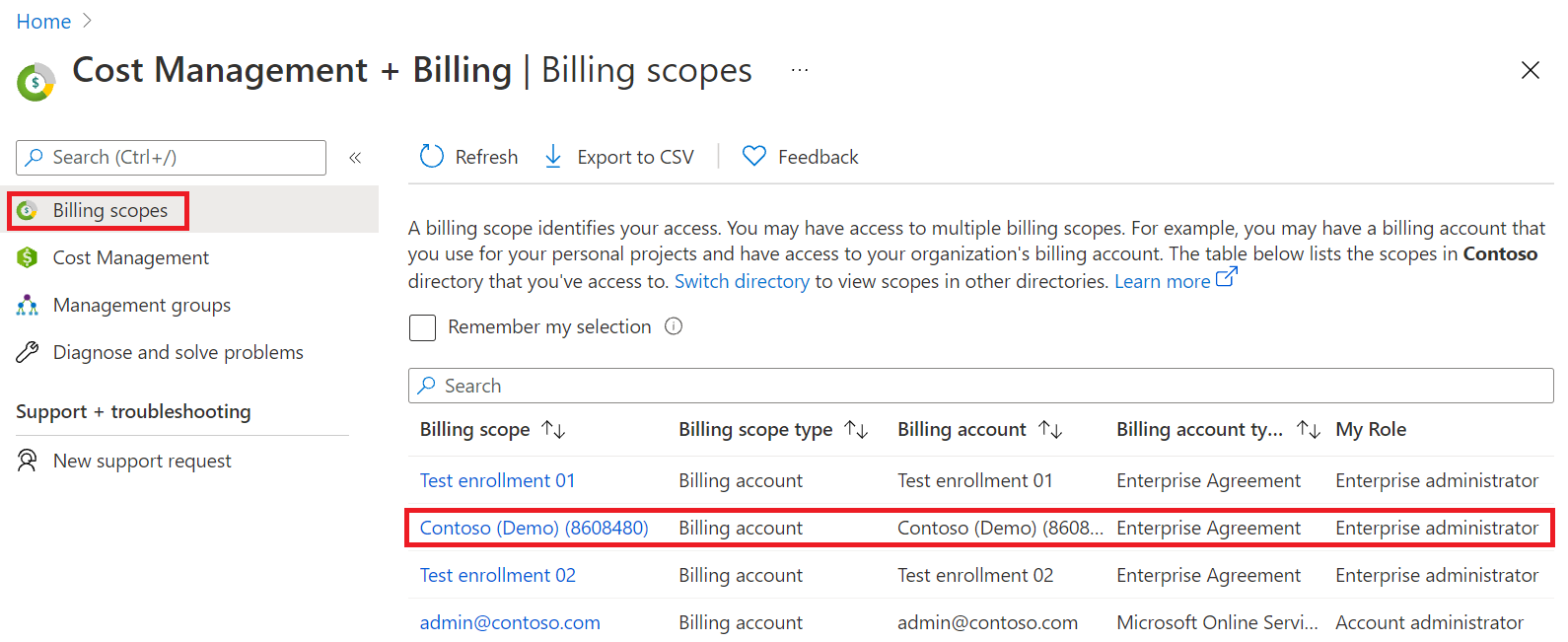
啟動您的註冊
若要啟動您的註冊,初始企業系統管理員會使用其公司、學校或 Microsoft 帳戶登入 Azure 入口網站。 如果您已設定為企業管理員,則不需要接收啟用電子郵件。 您可以登入 Azure 入口網站並啟動註冊。
啟動註冊
- 登入 Azure 入口網站。
- 搜尋並選取成本管理 + 計費。
![顯示搜尋 [成本管理 + 計費] 的螢幕擷取畫面。](media/direct-ea-administration/search-cost-management.png)
- 請選取您要啟動的註冊。
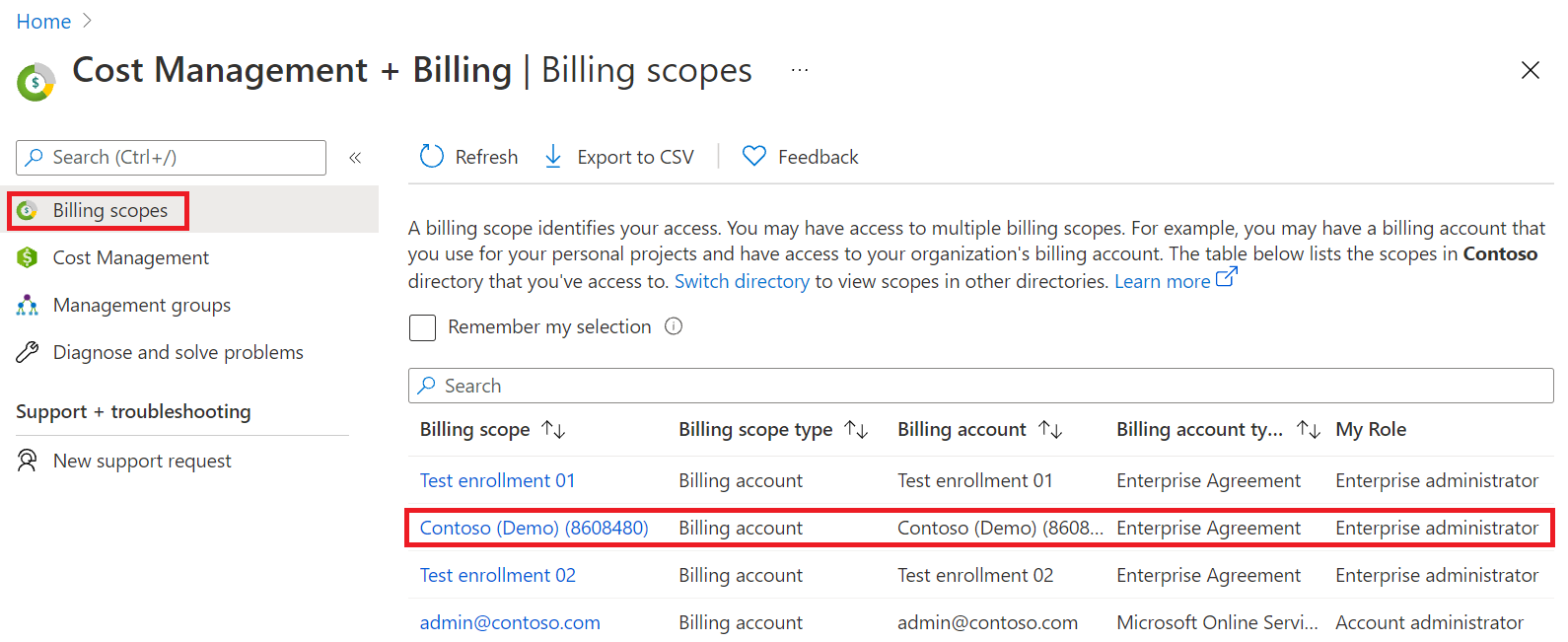
- 選取註冊之後,註冊狀態會變更為使用中。
- 您可以在 [摘要] 檢視的 [Essentials] 之下檢視註冊狀態。
檢視註冊詳細資料
Azure 企業系統管理員 (EA 系統管理員) 可以檢視和管理註冊屬性與原則,以確保已正確設定註冊設定。
檢視註冊屬性
- 登入 Azure 入口網站。
- 巡覽至 [成本管理 + 計費]。
- 在左側功能表中,選取 [計費範圍],然後選取計費帳戶範圍。
- 在導覽功能表的 [設定] 下方,選取 [屬性]。
- 檢視計費帳戶資訊。
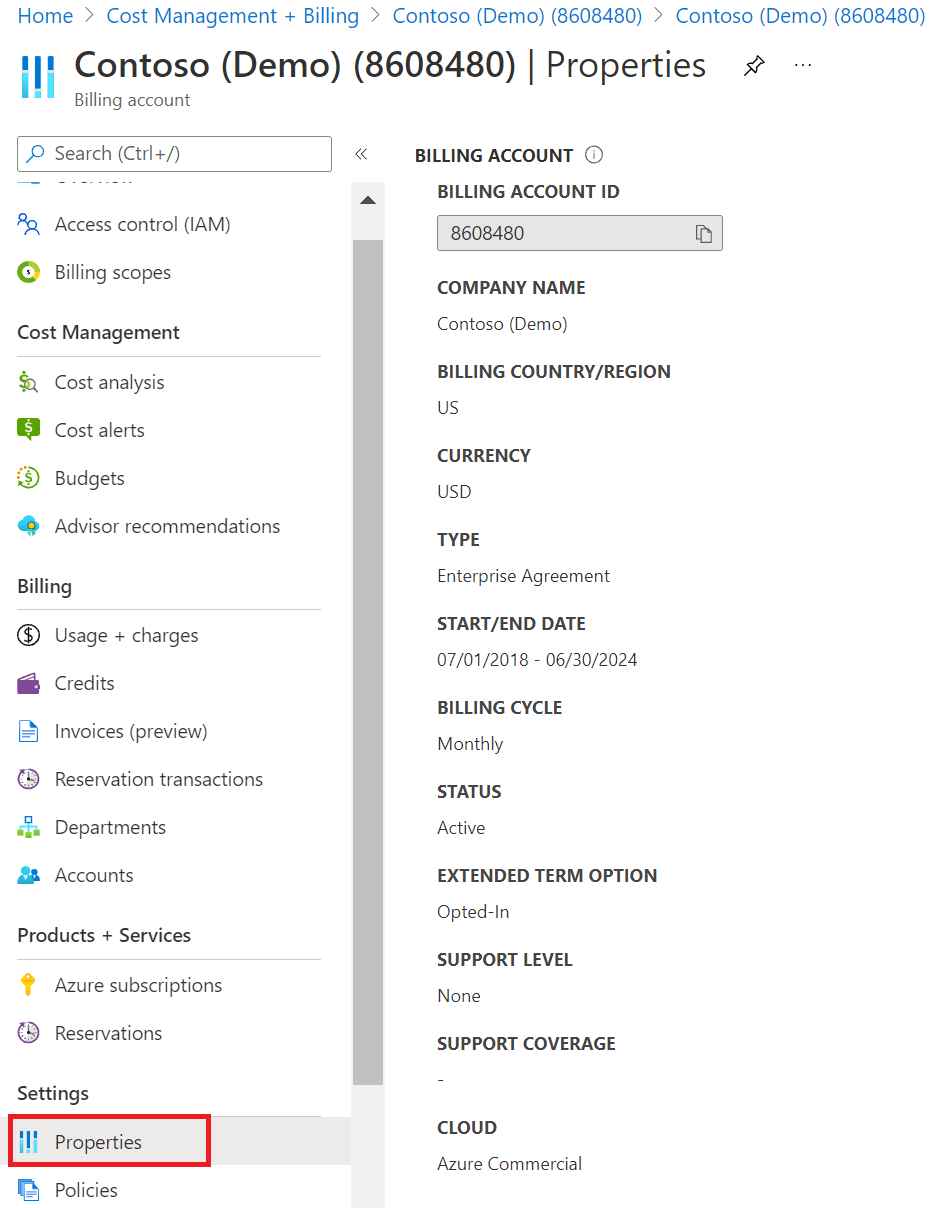
檢視和管理註冊原則
- 登入 Azure 入口網站。
- 巡覽至 [成本管理 + 計費]。
- 在左側功能表中,選取 [計費範圍],然後選取計費帳戶範圍。
- 在導覽功能表中,選取 [原則]。
- 選取 [開啟] 或 [關閉] 來啟用或停用原則。

如需部門系統管理員 (DA) 和帳戶擁有者 (AO) 檢視費用原則設定的詳細資訊,請參閱適用於各種使用者角色的定價。
允許的授權層級
Enterprise 合約具有授權 (先前標示為驗證) 層級集,可決定哪些類型的使用者能夠註冊新增為 EA 帳戶擁有者。 可用的驗證層級共有四個。
- 僅限 Microsoft 帳戶 - 適用於想要透過 Microsoft 帳戶使用、建立和管理使用者的組織。
- 僅限公司或學校帳戶:適用於已設定 Microsoft Entra ID 並與雲端同盟,且所有帳戶都位於單一租用戶上的組織。
- 跨租用戶的公司或學校帳戶:適用於設定 Microsoft Entra ID 並與雲端同盟,且在多個租用戶上有帳戶的組織。
- 混合帳戶 - 可讓您使用 Microsoft 帳戶和/或使用公司或學校帳戶新增使用者。
新增至註冊的第一個公司或學校帳戶會決定「預設」網域。 若要以另一個租用戶新增公司或學校帳戶,您必須將註冊下的授權層級變更為跨租用戶驗證。
確定 EA 設定的授權等級,可讓您使用之前記下的訂閱帳戶系統管理員建立新的 EA 帳戶擁有者。 例如:
- 如果訂閱帳戶系統管理員的電子郵件地址網域為
@outlook.com,則 EA 的授權等級必須設定為 [僅限 Microsoft 帳戶] 或 [混合帳戶]。 - 如果訂閱帳戶系統管理員的電子郵件地址網域為
@<YourAzureADTenantPrimaryDomain.com>,則 EA 的授權等級必須設定為 [僅限公司或學校帳戶] 或 [跨租用戶的公司或學校帳戶]。 建立新 EA 帳戶擁有者的能力,取決於 EA 預設網域是否與訂閱帳戶系統管理員的電子郵件地址網域相同。
Microsoft 帳戶必須在 https://signup.live.com 上建立相關聯的識別碼。
公司或學校帳戶適用於已設定 Microsoft Entra ID 同盟,且所有帳戶都位於單一租用戶上的組織。 如果公司的內部 Microsoft Entra ID 已同盟,則可以使用公司或學校的同盟使用者驗證來新增使用者。
如果您的組織未使用 Microsoft Entra ID 同盟,您就無法使用公司或學校電子郵件地址。 請改為註冊或建立新的電子郵件地址,並將其註冊為 Microsoft 帳戶。
新增另一個企業系統管理員
只有現有的 EA 系統管理員可以建立其他企業系統管理員。 根據您的情況,使用下列其中一個選項。
如果您已是企業系統管理員
- 登入 Azure 入口網站。
- 巡覽至 [成本管理 + 計費]。
- 在左側功能表中,選取 [計費範圍],然後選取計費帳戶範圍。
- 在左側功能表中,選取 [存取控制 (IAM)]。
- 在頂端功能表中,選取 [+ 新增],然後選取 [企業系統管理員]。
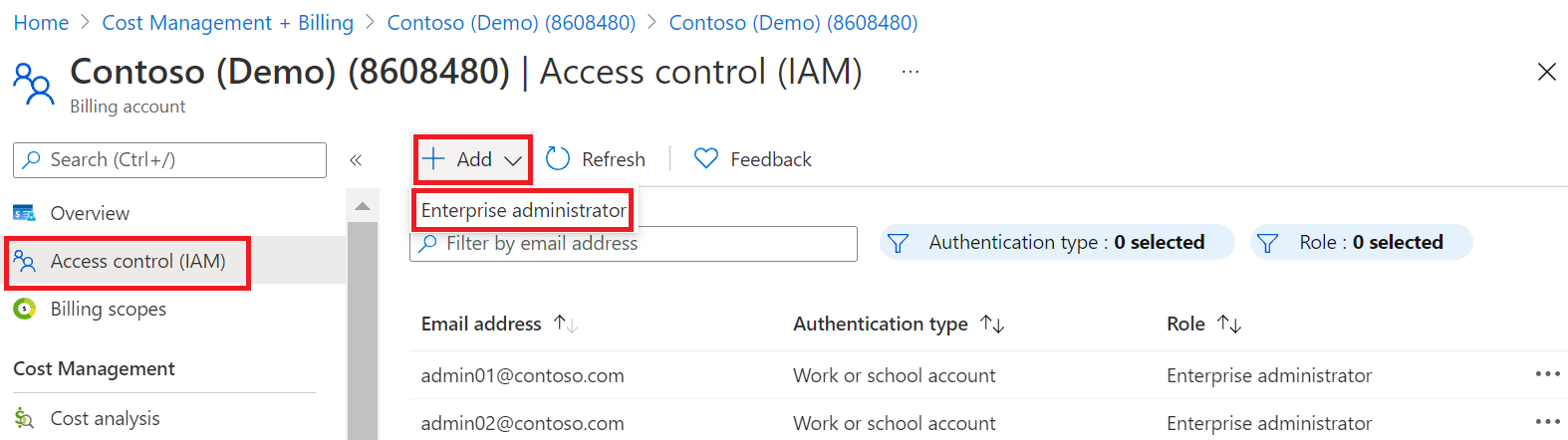
- 完成 [新增角色指派] 表單,然後選取 [新增]。
請確定您準備好使用者帳戶詳細資料及慣用的驗證方法,例如公司、學校或 Microsoft 帳戶。
EA 系統管理員可以選取每個使用者右側的省略符號 (...),來管理現有企業系統管理員的存取權。 他們可以 [編輯] 和 [刪除] 現有的使用者。
如果您不是企業系統管理員
如果您不是 EA 系統管理員,請洽詢 EA 系統管理員,要求他們將您新增到註冊。 EA 系統管理員會使用上述步驟,將您新增為企業系統管理員。 新增至註冊之後,您會收到啟用電子郵件。
如果您的企業系統管理員無法協助您
如果您的企業系統管理員無法協助您,請建立 Azure 支援要求。 請提供下列資訊:
- 註冊號碼
- 帳戶詳細資料及驗證類型 (公司、學校或 Microsoft 帳戶)
- 現有企業系統管理員提供的核准
注意
- 建議您至少隨時有一個有效的企業系統管理員。 如果沒有有效的企業系統管理員可用,請連絡您的合作夥伴以變更大量授權合約上的連絡資訊。 您的合作夥伴可以使用 eAgreements (VLCM) 工具中提供的連絡資訊變更要求 (CICR) 程序,對客戶連絡資訊進行變更。
- 使用 CICR 流程建立的任何新 EA 系統管理員帳戶,會獲取對 Azure 入口網站註冊的唯讀權限。 若要提高存取權,請建立 Azure 支援要求。
建立 Azure 企業部門
EA 系統管理員和部門系統管理員會使用部門來組織和報告企業 Azure 服務及依部門和成本中心的使用量。 企業系統管理員可以:
- 新增或移除部門。
- 將帳戶與部門建立關聯。
- 建立部門系統管理員。
- 允許部門系統管理員檢視價格和成本。
部門系統管理員可以在其部門中新增帳戶。 他們也可以從其部門移除帳戶,但不會從註冊中移除。
觀看在 Azure 入口網站中管理部門影片。
Azure Active Directory 現在改為 Microsoft Entra ID。 如需詳細資訊,請參閱 Azure AD 的新名稱。
若要建立部門
- 登入 Azure 入口網站。
- 巡覽至 [成本管理 + 計費]。
- 在左側功能表中,選取 [計費範圍],然後選取計費帳戶範圍。
- 在左側導覽功能表中,選取 [部門]。
- 選取 [+ 新增]。
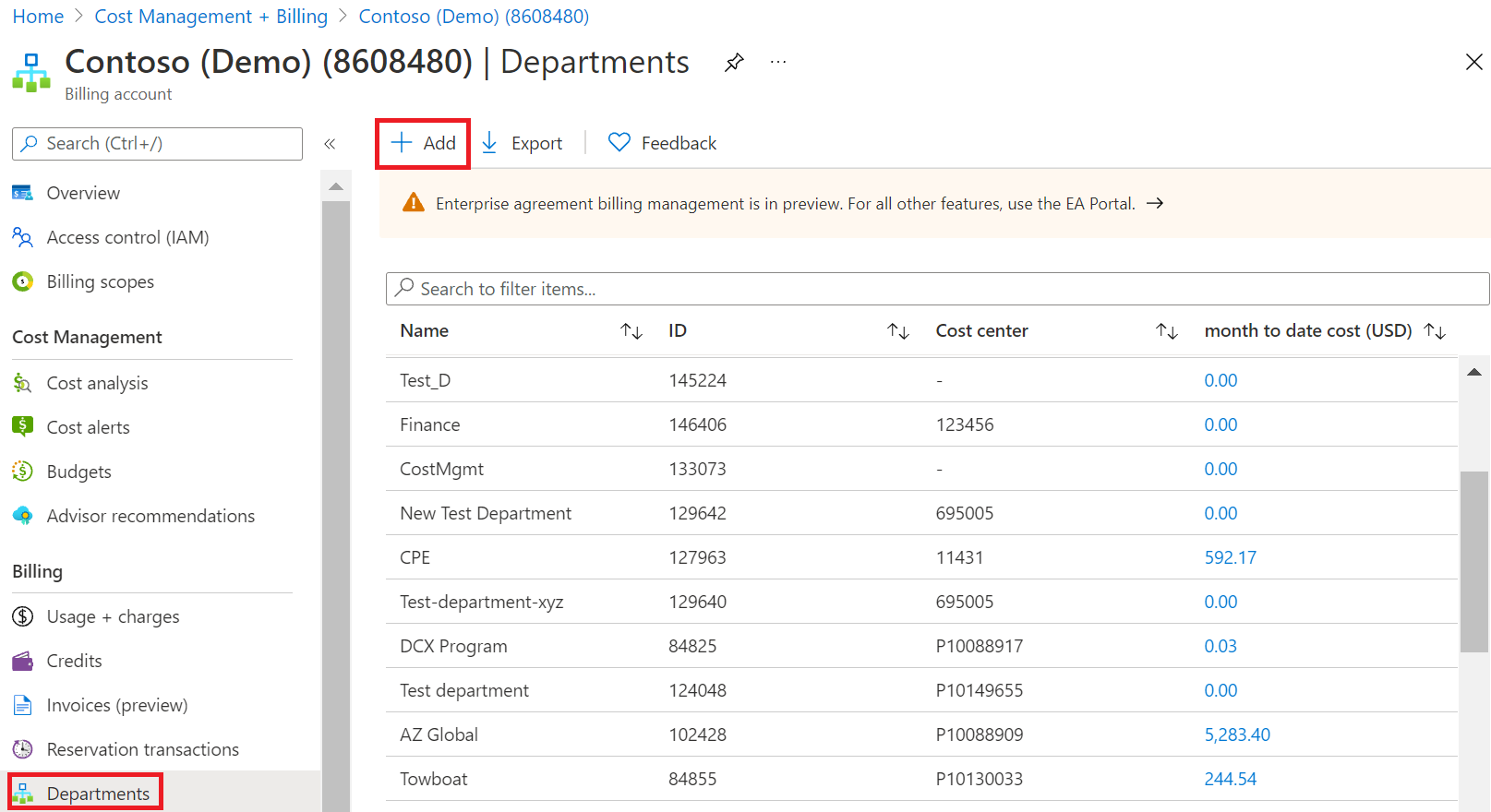
- 在 [Add new department from] \(從中新增部門\) 中,輸入您的資訊。 部門名稱是唯一的必要欄位。 至少必須包含三個字元。
- 完成時選取 [儲存]。
新增部門系統管理員
建立部門之後,EA 系統管理員可以新增部門系統管理員,並將每個部門系統管理員與某個部門建立關聯。 部門系統管理員可以為其部門執行下列動作:
- 建立其他部門系統管理員
- 檢視和編輯部門屬性,例如名稱或成本中心
- 新增帳戶
- 移除帳戶
- 下載使用量詳細資料
- 檢視每月使用量和費用 ¹
¹ EA 系統管理員必須授與權限。
新增部門系統管理員
企業系統管理員:
- 登入 Azure 入口網站。
- 巡覽至 [成本管理 + 計費]。
- 在左側功能表中,選取 [計費範圍],然後選取計費帳戶範圍。
- 在導覽功能表中,選取 [部門]。
- 選取您要新增系統管理員的部門。
- 在 [部門] 檢視中,選取 [存取控制 (IAM)]。
- 選取 [+ 新增],然後選取 [部門系統管理員]。
- 輸入帳戶詳細資料和其他必要資訊。
- 如需唯讀存取權,請將 [唯讀] 選項設為 [是],然後選取 [新增]。

若要設定唯讀存取權
EA 系統管理員可以將唯讀存取權授與部門系統管理員。 當您建立新的部門系統管理員時,請將唯讀選項設為 [是]。
若要編輯現有的部門系統管理員:
- 選取位於列右側的省略符號 (...) 並加以選取。
- 將 [read-only open] \(唯讀開啟\) 設為 [是],然後選取 [套用]。
企業系統管理員會自動取得部門系統管理員權限。
新增帳戶和帳戶擁有者
帳戶和訂用帳戶的結構會影響其管理方式,以及其在您發票和報告上顯示的方式。 一般組織結構的範例包括營業單位、功能小組和地理位置。
將新帳戶新增到註冊之後,即會為帳戶擁有者傳送一封帳戶擁有權電子郵件,用於確認擁有權。
查看 EA 系統管理員管理帳戶 (英文) 影片。 其為 Azure 入口網站中的 Enterprise 客戶計費體驗系列影片中的一部分。
Azure Active Directory 現在改為 Microsoft Entra ID。 如需詳細資訊,請參閱 Azure AD 的新名稱。
新增帳戶和帳戶擁有者
- 登入 Azure 入口網站。
- 巡覽至 [成本管理 + 計費]。
- 在左側功能表中,選取 [計費範圍],然後選取計費帳戶範圍。
- 在左側功能表中,選取 [帳戶]。
- 選取 [+ 新增]。
- 在 [新增帳戶] 頁面上,輸入自訂名稱,以識別用於報告的帳戶。
- 輸入要與新帳戶產生關聯的 [帳戶擁有者電子郵件] 地址。
- 選取部門或將其保留為未指派。
- 完成時,請選取 [新增]。
確認帳戶擁有權
在帳戶擁有者收到帳戶擁有權電子郵件之後,他們必須確認其擁有權。
- 帳戶擁有者會收到電子郵件通知,標題為邀請在 Microsoft Azure 服務上啟動您的帳戶。 選取邀請中的 [啟用帳戶] 連結。
- 登入 Azure 入口網站。
- 在 [啟用帳戶] 頁面上,選取 [是,我想要繼續] 以確認帳戶擁有權。
![顯示 [啟用帳戶] 頁面的螢幕擷取畫面。](media/direct-ea-administration/activate-account.png)
確認帳戶擁有權之後,您可以建立訂用帳戶並使用訂用帳戶來購買資源。
注意
此確認流程可能需要長達 24 小時。
使用 .onmicrosoft.com 帳戶啟用註冊帳戶
如果您是具有 .onmicrosoft.com 帳戶的新 EA 帳戶擁有者,則預設可能沒有轉寄電子郵件地址。 在此情況下,您可能不會收到啟用電子郵件。 如果這種情況適用於您,請使用下列步驟來啟動您的帳戶擁有權。
- 登入 Azure 入口網站。
- 瀏覽至 [成本管理+帳單] 並選取計費範圍。
- 選取 [您的帳戶]。
- 在左側功能表的 [設定] 下,選取 [啟用帳戶]。
- 在 [啟用帳戶] 頁面上,選取 [是,我想要繼續],然後選取 [啟用此帳戶]。
![顯示 onmicrosoft.com 帳戶 [啟用帳戶] 頁面的螢幕擷取畫面。](media/direct-ea-administration/activate-account.png)
- 啟用程式完成之後,請複製下列連結並貼在瀏覽器中。 頁面將會開啟並建立與您的註冊相關聯的訂用帳戶。
- 針對 Azure 全域,URL 為
https://signup.azure.com/signup?offer=MS-AZR-0017P&appId=IbizaCatalogBlade。 - 針對 Azure Government,URL 為
https://signup.azure.us/signup?offer=MS-AZR-0017P&appId=IbizaCatalogBlade。
- 針對 Azure 全域,URL 為
變更 Azure 訂用帳戶或帳戶擁有權
EA 系統管理員可以使用 Azure 入口網站,來轉移註冊中選取或所有訂用帳戶的帳戶擁有權。 當您完成訂用帳戶或帳戶所有權轉移時,Microsoft 會更新帳戶擁有者。
若要將一或多個訂用帳戶從一個 EA 註冊移轉至另一個 EA 註冊,會需要帳單支援票證。 如需詳細資訊,請參閱產品移轉支援。
開始轉移擁有權之前,請先熟悉下列 Azure 角色型存取控制 (RBAC) 原則:
- 在位於相同租用戶內的兩個組織識別碼之間進行訂用帳戶或帳戶擁有權的轉移時,會保留 Azure RBAC 原則和角色指派。
- 跨訂用帳戶或帳戶擁有權轉移會導致您的 Azure RBAC 原則和角色指派遺失。
- 原則和管理員角色不會在不同的目錄之間轉移。 目的地註冊帳戶擁有者會指派為訂用帳戶的訂用帳戶擁有者角色。
- 若要避免在租用戶之間轉移訂用帳戶時遺失 Azure RBAC 原則和角色指派,請確保 [將訂用帳戶移至收件者的 Microsoft Entra 租用戶] 選取項目仍維持清除狀態。 此選取項目會在目前的 Microsoft Entra 租用戶上保留服務、Azure 角色和原則,且只會轉移帳戶的帳單擁有權。
變更帳戶擁有者之前:
- 檢視 [帳戶] 索引標籤並識別來源帳戶。 來源帳戶的狀態必須為作用中。
- 識別目的地帳戶並確定其為作用中狀態。
若要轉移所有訂用帳戶的帳戶擁有權:
- 登入 Azure 入口網站。
- 巡覽至 [成本管理 + 計費]。
- 在左側功能表中,選取 [計費範圍],然後選取計費帳戶範圍。
- 在左側功能表中,選取 [帳戶]。
- 選取 [帳戶],然後選取位於列右側的省略符號 (...)。
- 選取 [轉移訂用帳戶]。

- 在 [轉移訂用帳戶] 頁面上,選取要轉移的目的地帳戶,然後選取 [下一步]。
- 如果您想要跨 Microsoft Entra 租用戶轉移帳戶擁有權,請選取 [是,我也想要將訂用帳戶移至新帳戶的 Microsoft Entra 租用戶] 確認。
- 確認轉移,然後選取 [提交]。

若要轉移單一訂用帳戶的帳戶擁有權:
- 登入 Azure 入口網站。
- 巡覽至 [成本管理 + 計費]。
- 在左側功能表中,選取 [計費範圍],然後選取計費帳戶範圍。
- 在左側功能表中,選取 [Azure 訂用帳戶]。
- 在 [Azure 訂用帳戶] 頁面上的訂用帳戶右側,選取省略符號 (...)。
- 選取 [轉送訂用帳戶]。
- 在 [轉送訂用帳戶] 頁面上,選取要轉移訂用帳戶的目的地帳戶,然後選取 [下一步]。
- 如果您想要跨 Microsoft Entra 租用戶轉移訂用帳戶擁有權,請選取 [是,我也想要將訂用帳戶移至新帳戶的 Microsoft Entra 租用戶] 選項。
- 確認轉移,然後選取 [提交]。
將帳戶與部門建立關聯
EA 系統管理員可以將現有帳戶與註冊中的部門建立關聯。
將帳戶與部門產生關聯
- 登入 Azure 入口網站。
- 巡覽至 [成本管理 + 計費]。
- 在左側功能表中,選取 [計費範圍],然後選取計費帳戶範圍。
- 在左側功能表中,選取 [帳戶]。
- 選取任何帳戶右側的省略符號 (...),然後選取 [編輯]。
- 在 [編輯帳戶] 頁面上,從清單中選取 [部門]。
- 選取 [儲存]。
將帳戶與隨用隨付訂用帳戶建立關聯
如果您已經有適用於 Azure 隨用隨付訂用帳戶的現有學校、公司或 Microsoft 帳戶,您可以將其與您的 Enterprise 合約註冊建立關聯。
若要與帳戶建立關聯,您必須擁有 EA 系統管理員或部門系統管理員角色。
與現有帳戶建立關聯
- 登入 Azure 入口網站。
- 巡覽至 [成本管理 + 計費]。
- 在左側功能表中,選取 [計費範圍],然後選取計費帳戶範圍。
- 在左側功能表中,選取 [帳戶]。
- 選取 [+ 新增]。
- 在 [新增帳戶] 頁面上,輸入您想要用來識別帳戶以供報告之用的名稱。
- 選取要與現有 Azure 帳戶相關聯的 Microsoft 或者公司或學校帳戶。
- 輸入帳戶擁有者的電子郵件地址,然後確認。
- 選取 [新增]。
最多可能需要八小時,帳戶才會出現在 Azure 入口網站中。
確認帳戶擁有權
- 您完成前述步驟後,帳戶擁有者會收到電子郵件通知,標題為邀請在 Microsoft Azure 服務上啟動您的帳戶。
- 選取邀請中的 [啟用帳戶] 連結。
- 登入 Azure 入口網站。
- 在 [啟用帳戶] 頁面上,選取 [是,我想要繼續] 以確認帳戶擁有權。
![顯示 [啟用帳戶] 頁面的螢幕擷取畫面。](media/direct-ea-administration/activate-account.png)
啟用 Azure Marketplace 購買
若要取得所有訂用帳戶和費用的單一檢視,建議您啟用 Azure Marketplace 購買。
- 登入 Azure 入口網站。
- 巡覽至 [成本管理 + 計費]。
- 在左側功能表中,選取 [計費範圍],然後選取計費帳戶範圍。
- 在左側功能表中,選取 [原則]。
- 在 [Azure Marketplace] 底下,將原則設定為 [開啟]。

此設定適用於註冊中的所有帳戶擁有者。 其讓他們能夠進行 Azure Marketplace 購買。
Visual Studio 訂用帳戶移轉
在您將 Visual Studio 訂用帳戶移轉至註冊時,即會將其轉換成 Enterprise 開發/測試訂用帳戶。 轉換之後,訂用帳戶會遺失任何現有的貨幣信用額度。 因此,建議您先用完所有信用額度,然後再將其轉移至您的 Enterprise 合約。
Azure in Open 訂用帳戶轉移
當您將 Azure in Open 訂用帳戶轉移至 Enterprise 合約時,會遺失所有尚未使用的 Azure in Open 信用額度。 建議您先在 Azure in Open 訂用帳戶中用完所有信用額度,然後再將其轉移至您的 Enterprise 合約。
具有支援方案的訂用帳戶轉移
如果您嘗試將具有支援計劃的現有 Microsoft 線上自助支援合約 (MOSA) 訂用帳戶移轉至沒有支援計劃的 Enterprise 合約,該訂用帳戶不會自動移轉。 您必須在寬限期內 (在下個月結束之前) 回購 EA 註冊的支援計劃。
使用預算管理部門和帳戶費用
EA 客戶可以在註冊下方,為每個部門和帳戶設定預算。 成本管理中的預算可協助您進行規劃並促進組織責任歸屬。 它們可協助您通知其他人其費用的相關資訊以主動管理成本,並監視費用在經過一段時間的進展方式。 您可以根據實際成本或預測成本來設定警示,以確保費用未超出組織的費用限制。 超過預算閾值時,僅會觸發通知。 您的資源都會不受到影響,而您的使用量並不會停止。 當您分析成本時,您可以使用預算來比較及追蹤費用。 如需如何建立預算的詳細資訊,請參閱教學課程:建立和管理預算。
Enterprise 合約使用者角色
Azure 入口網站可協助您管理 Azure EA 成本和使用量。 有三種主要 EA 角色:
- Enterprise 合約 (EA) 系統管理員
- 部門系統管理員
- 帳戶擁有者
每個角色都有不同層級的存取權和授權。 如需使用者角色的詳細資訊,請參閱企業使用者角色。
新增 Azure EA 帳戶
Azure EA 帳戶是 Azure 入口網站中的組織單位。 在 Azure 入口網站中,其為帳戶。 此項目可用來管理訂用帳戶和進行報告。 若要存取及使用 Azure 服務,您需要建立一個帳戶或讓人為您建立一個帳戶。 如需帳戶的詳細資訊,請參閱新增帳戶。
啟用 Enterprise 開發/測試供應項目
身為 EA 系統管理員,您可以讓組織中的帳戶擁有者,根據 EA 開發/測試供應項目建立訂用帳戶。 若要這樣做,請在 [編輯] 帳戶視窗中選取 [開發/測試] 選項。 當您選取 [開發/測試] 選項之後,請通知帳戶擁有者,如此,他們才能建立其開發/測試訂閱者小組所需的 EA 開發/測試訂用帳戶。 此供應項目可讓有效的 Visual Studio 訂閱者以特殊的開發/測試費率,在 Azure 上執行開發和測試工作負載。 其可供存取完整的開發/測試映像資源庫,包括 Windows 8.1 和 Windows 10。
注意
企業開發/測試供應項目不適用於 Azure Government 客戶。 如果您是 Azure Government 客戶,則無法啟用開發/測試選項。
設定 Enterprise 開發/測試供應項目
- 登入 Azure 入口網站。
- 巡覽至 [成本管理 + 計費]。
- 在左側功能表中,選取 [計費範圍],然後選取計費帳戶範圍。
- 在左側功能表中,選取 [帳戶]。
- 選取您要啟用開發/測試存取的帳戶。
- 在註冊帳戶 [概述] 頁上,選擇 [編輯帳戶詳細資訊]。
- 在 [編輯帳戶] 視窗上,選取 [開發/測試],然後選取 [儲存]。
將使用者新增為帳戶擁有者時,任何與該使用者相關聯,且以隨用隨付開發/測試供應項目或 Visual Studio 訂閱者的每月信用額度供應項目為基礎的 Azure 訂用帳戶,都會轉換為 Enterprise 開發/測試供應項目。 以其他供應項目類型 (例如隨用隨付) 為基礎的訂用帳戶,將會轉換為 Microsoft Azure 企業版供應項目。
建立訂用帳戶
您可以使用訂用帳戶將開發環境和專案的存取權提供給組織中的小組。 例如:
- 測試
- Production
- 部署
- 預備
當您為每個應用程式環境建立不同的訂用帳戶後,您可以協助保護每個環境的安全。 身為帳戶擁有者,您可以建立多個訂用帳戶,並為每個訂用帳戶指派不同的訂用帳戶擁有者。
查看 EA 系統管理員管理影片。 其為 Azure 入口網站中的 Enterprise 客戶計費體驗系列影片中的一部分。
Azure Active Directory 現在改為 Microsoft Entra ID。 如需詳細資訊,請參閱 Azure AD 的新名稱。
警告
如果 UPN 從 Entra ID 中刪除,您將無法建立新的訂用帳戶,或從註冊帳戶轉移現有的訂用帳戶。
新增訂用帳戶
使用者必須至少有下列其中一個角色,才能建立新的訂用帳戶:
- Enterprise 系統管理員可以在任何使用中註冊帳戶下建立新的訂用帳戶
- 帳戶擁有者可在其註冊帳戶內建立新訂用帳戶
第一次將訂用帳戶新增至您的帳戶時,系統會要求您接受 Microsoft 線上訂用帳戶合約 (MOSA) 和費率方案。 雖然這些不適用於 Enterprise 合約客戶,但 MOSA 和費率方案是建立訂用帳戶的必要項目。 您的 Microsoft Azure Enterprise 合約註冊增修條款會取代上述項目,而您的合約關係仍維持不變。 出現提示時,請選取表示您接受條款的選項。
Microsoft Azure 企業版 是建立訂用帳戶時的預設名稱。 您可以變更此名稱,以便與您的註冊中的其他訂用帳戶區別,並確保其可在企業層級的報告中辨識。
若要加入訂用帳戶
- 登入 Azure 入口網站。
- 巡覽至 [成本管理 + 計費]。
- 在左側功能表中,選取 [計費範圍],然後選取適用於註冊的計費帳戶範圍。
- 在左側功能表中,選取 [帳戶]。
- 在註冊帳戶清單中,選取您要在其中建立訂用帳戶的帳戶。
- 在 [註冊帳戶] 頁面上,選取 [+ 新增訂用帳戶]。
![顯示 [新增訂用帳戶] 選項的螢幕擷取畫面。](media/direct-ea-administration/new-subscription.png)
- 在 [建立訂用帳戶] 頁面上,輸入訂用帳戶名稱,然後選取 [建立]。
訂用帳戶名稱會出現在報告上。 這是與開發入口網站中訂用帳戶相關聯的專案名稱。
新的訂閱帳戶可能需要最多 24 小時的時間,才會出現在訂閱帳戶清單中。 建立訂用帳戶之後,您可以:
- 編輯訂用帳戶詳細資料
- 管理訂用帳戶服務
您也可以導覽到 [Azure 訂用帳戶] 頁面,然後選取 [+ 新增] 來建立訂用帳戶。
在其他租用戶中建立訂用帳戶並檢視移轉要求
具有下列權限的使用者可以在其他目錄中建立已獲得訂用帳戶原則允許或豁免的訂用帳戶。 如需詳細資訊,請參閱設定訂用帳戶原則。
- 企業系統管理員
- 帳戶擁有者
您嘗試在當前目錄以外的目錄中為某人建立訂用帳戶時 (例如客戶的租用戶),便會建立訂用帳戶建立要求。
建立要求時,訂用帳戶擁有者 (客戶) 會收到電子郵件,從而得知其必須接受訂用帳戶所有權。 該電子郵件內有連結可供其在 Azure 入口網站中接受所有權。 客戶必須在七天內接受要求。 若未在七天內接受,要求便會過期。 建立要求的人員也可以透過手動方式,向客戶傳送所有權 URL 以供其接受訂用帳戶。
建立要求之後,下列人員便可在 Azure 入口網站的 [訂用帳戶>]、[檢視要求] 中看到該要求:
- 在提出訂用帳戶建立要求時,所在來源租用戶的租用戶全域管理員。
- 為了在其他租用戶中建立訂用帳戶而提出訂用帳戶建立要求的使用者。
- 提出要求,要在與發出訂用帳戶 - 別名 REST API 呼叫 (而非 Azure 入口網站) 的所在處不同的租用戶中建立訂用帳戶的使用者。
要求中位於目標租用戶的訂用帳戶擁有者不會在 [檢視要求] 頁面上看到此訂用帳戶建立要求。 相反地,其會收到電子郵件,內有連結可供其接受目標租用戶中的訂用帳戶所有權。
只要具有檢視要求存取權,便可以檢視其詳細資料。 在要求詳細資料中能看到 [接受所有權 URL]。 您可以加以複製,透過手動方式與目標租用戶中的訂用帳戶擁有者分享,以供其接受訂用帳戶所有權。
注意
您現在可以在 [成本管理 + 計費] 底下的 [Azure 訂用帳戶] 頁面,檢視針對帳戶計費的訂用帳戶服務租用戶識別碼。
取消訂用帳戶
只有帳戶擁有者可以取消自己的訂用帳戶。
若要刪除以您作為帳戶擁有者的訂用帳戶:
- 使用與您帳戶相關聯的認證登入 Azure 入口網站。
- 在導覽功能表中,選取 [訂用帳戶]。
- 選取一個訂用帳戶。
- 在 [訂用帳戶詳細資料] 頁面上,選取頁面左上角的 [取消訂用帳戶]。
- 輸入訂用帳戶名稱、選擇取消原因,然後選取 [取消]。
如需詳細資訊,請參閱取消訂用帳戶之後會發生什麼情況?。
刪除註冊帳戶
只有在沒有使用中的訂用帳戶時,才能刪除註冊帳戶。
- 登入 Azure 入口網站。
- 巡覽至 [成本管理 + 計費]。
- 在左側功能表中,選取 [計費範圍],然後選取計費帳戶範圍。
- 在左側功能表中,選取 [帳戶]。
- 在 [帳戶] 清單中,搜尋您要刪除的帳戶。
- 尋找您要刪除的帳戶列、選取省略符號 (…),然後選取 [刪除]。
- 在 [刪除帳戶] 頁面上,選取 [是,我想要刪除此帳戶] 確認,然後選取 [刪除]。
管理通知連絡人
EA 系統管理員會收到來自不同服務的各種通知。 通知可讓企業系統管理員註冊其小組成員,以接收使用量通知和使用者管理通知,而不需為其提供 Azure 入口網站中的計費帳戶存取權。
通知連絡人會顯示在 Azure 入口網站中 [通知] 頁面的 [設定] 之下。 管理通知連絡人可確保組織中的適當人員會收到 Azure EA 通知。
注意
發票僅會傳送給已設定接收註冊發票的人員,即帳單連絡人。 如有需要,帳單連絡人可以將發票副本傳送給其他人。
若要檢視目前的通知設定並新增連絡人:
- 登入 Azure 入口網站。
- 巡覽至 [成本管理 + 計費]。
- 在左側功能表中,選取 [計費範圍],然後選取計費帳戶範圍。
- 在左側功能表的 [設定] 之下,選取 [通知]。 通知連絡人會顯示在頁面上。
- 若要新增連絡人,請選取 [+ 新增]。
- 在 [新增連絡人] 區域中,輸入連絡人的電子郵件地址。
- 在 [頻率] 之下,選取通知間隔。 預設值為每週。
- 在 [類別] 之下,選取 [生命週期管理] 以在註冊結束日期接近或結束時接收通知。
- 選取 [新增] 以儲存變更。
![顯示用以新增連絡人的 [新增連絡人] 視窗螢幕擷取畫面。](media/direct-ea-administration/add-contact.png)
新的通知連絡人會顯示在 [通知] 清單中。
EA 管理員可選取每份合約右側的省略 ( … ) 符號,以管理連絡人的通知存取權。 他們可以編輯和移除現有的通知連絡人。
根據預設,通知連絡人會訂閱涵蓋範圍結束日期接近生命週期通知。 取消訂閱生命週期管理通知會隱藏範圍期間和合約結束日期的通知。
Azure 贊助供應項目
Azure 贊助供應項目是有贊助限制的 Microsoft Azure 帳戶。 只有 Microsoft 所選的限定客戶,才能收到電子郵件邀請。 若您獲選參加 Microsoft Azure 贊助者供應項目,您將會收到屬於您帳戶識別碼的電子郵件邀請。
注意
- 如 Microsoft Azure EA 贊助所述,當 Azure EA 贊助 (供應項目 MS-AZR-0136p) 終止時,供應項目下的訂用帳戶會自動轉換為原始 Enterprise 合約 (MS-AZR-0017P)。
- 只有在帳戶受到贊助時,才會在 https://www.microsoftazuresponsorships.com 提供 MS-AZR-0017P 訂用帳戶。
- Enterprise 開發/測試 (供應項目 MS-AZR-0148P) 不適用於 Azure 贊助方案。 如果您有 Enterprise 開發/測試 (供應項目 MS-AZR-0148P),則必須將其轉換成 MS-AZR-0017P,https://www.microsoftazuresponsorships.com 才會顯示該項目。
如果您需要協助,請在 Azure 入口網站中建立支援要求。
轉換為公司或學校帳戶驗證
Azure 企業版使用者可以從 Microsoft 帳戶 (MSA) 或 Live ID 轉換為公司或學校帳戶。 公司或學校帳戶會使用 Microsoft Entra 驗證類型。
開始作業
- 將公司或學校帳戶以所需角色的形式新增至 Azure 入口網站。
- 如果發生錯誤,表示該帳戶在 Microsoft Entra ID 中可能無效。 Azure 會使用使用者主體名稱 (UPN),此名稱不一定會與電子郵件地址相同。
- 使用公司或學校帳戶,向 Azure 入口網站進行驗證。
將訂用帳戶從 Microsoft 帳戶轉換為公司或學校帳戶
- 使用擁有訂用帳戶的 Microsoft 帳戶登入 Azure 入口網站。
- 使用帳戶擁有權轉移來移至新帳戶。
- 該 Microsoft 帳戶應該不會有任何使用中的訂用帳戶且可刪除。
- 由於歷史計費的緣故,您仍可在 Azure 入口網站中檢視所有已刪除的帳戶,其會具備非使用中的狀態。 您可以選取 [僅顯示使用中的帳戶],以將其從檢視中篩選掉。
使用您的 Azure 預付款來支付超額
若要將您的 Azure 預付款套用至超額部分,您必須符合下列準則:
- 已產生的超額費用尚未支付,且在發票帳單日期的 3 個月內。
- 您的可用 Azure 預付款金額應涵蓋產生的總費用,包括所有過去未付款的 Azure 發票。
- 必須完全關閉您要完成的計費期限。 計費會在每個月的第五天之後完全關閉。
- 必須完全關閉您要抵銷的計費期限。
- Azure 預付款折扣 (APD) 是實際的新預付款減去為先前用量規劃的任何資金。 這項需求只適用於產生的超額費用。 這僅適用於使用 Azure 預付款的服務,因此無法套用至 Azure Marketplace 費用。 Azure Marketplace 費用會個別計費。
若要完成超額抵銷,您或帳戶小組可以開啟支援要求。 這需要您企業系統管理員或帳單連絡人的電子郵件核准。
將費用移至另一個註冊
只有在追溯轉移時,才需移動使用量資料。 有兩個選項可將使用量資料從一個註冊移至另一個註冊:
- 將帳戶從一個註冊轉移至另一個註冊
- 將註冊從一個註冊轉移至另一個註冊
無論是哪一個選項,您都必須向 EA 支援小組提交支援要求,以取得協助。
Azure EA 字詞詞彙
帳戶
用來管理訂用帳戶和進行報告的組織單位。
帳戶擁有者
管理訂用帳戶和開發項目的人員。
增修條款訂用帳戶
依據註冊增修條款的一年期或相接訂用帳戶。
預付款
Azure 服務年度購買金額的預付款,其針對此預付款的使用量採用折扣預付費率。
部門系統管理員
負責管理部門、建立新帳戶和帳戶擁有者、檢視所管理部門的使用量詳細資料,而且在獲得授權的情況下可檢視成本的人員。
註冊號碼
由 Microsoft 提供的唯一識別碼,用來識別與 Enterprise 合約相關聯的特定註冊。
企業系統管理員
在 Azure 上管理部門、部門擁有者、帳戶和帳戶擁有者的人員。 他們可以管理企業系統管理員、檢視使用量資料和已計費數量。 他們也會管理與企業註冊相關聯之所有帳戶和訂用帳戶的未計費費用。
Enterprise 合約
適用於集中購買客戶的 Microsoft 授權合約,這類客戶想倚賴 Microsoft 技術將其整個組織標準化,並依據 Microsoft 軟體標準來維護資訊技術基礎結構。
Enterprise 合約註冊
Enterprise 合約方案中的註冊,可以折扣費率提供大量的 Microsoft 產品。
Microsoft 帳戶
一種 Web 架構服務,可讓參與的網站以一組認證驗證使用者。
Microsoft Azure Enterprise 註冊增修條款 (註冊增修條款)
由企業簽署的增修條款,可讓他們在其 Enterprise 註冊範圍內存取 Azure。
取用的資源數量
一個月內使用的個別 Azure 服務數量。
訂用帳戶
代表 Azure EA 訂用帳戶,而且是 Azure 服務的容器。
訂用帳戶擁有者
負責存取和管理訂用帳戶與開發專案的人員。
公司或學校帳戶
適用於已設定 Microsoft Entra ID 並與雲端同盟,且所有帳戶都位於單一租用戶上的組織。
註冊狀態
新增
此狀態會指派給在 24 小時內建立的註冊,並會在 24 小時內更新為 [擱置中] 狀態。
擱置
註冊系統管理員必須登入 Azure 入口網站。 在其登入後,註冊會切換為 [使用中] 狀態。
使用中
註冊為 [使用中] 狀態,而且可以在 Azure 入口網站中建立帳戶和訂用帳戶。 註冊的使用中狀態會維持到 Enterprise 合約結束日期為止。
無限延期
無限延期會出現在 Enterprise 合約屆滿日期之後。 其可讓選擇延長期限的 Azure EA 客戶在 Enterprise 合約結束時繼續無限期地使用 Azure 服務。
在 Azure EA 註冊到達 Enterprise 合約結束日期之前,註冊系統管理員應決定要採用下列哪個選項:
- 透過新增更多 Azure 預付款來更新註冊。
- 轉移至新的註冊。
- 遷移至 Microsoft 線上訂閱方案 (MOSP)。
- 確認停用所有與註冊相關聯的服務。
已到期
Azure EA 客戶已選擇不延長期限,且 Azure EA 註冊已達到 Enterprise 合約屆滿日期。 註冊到期,所有相關服務都會停用。
已轉移
所有相關聯的帳戶和服務都已移轉到新註冊的註冊,將會顯示為已移轉狀態。
注意
如果在續約時產生新的註冊號碼,則註冊不會自動轉移。 您必須將先前的註冊號碼包含在續約文件中,以利自動轉移。
相關內容
- 如果您需要為 EA 註冊建立 Azure 支援要求,請參閱如何針對 Enterprise 合約問題建立 Azure 支援要求。
- 如需 EA 訂用帳戶擁有權的相關問題,請參閱成本管理 + 計費常見問題集。
![顯示瀏覽至 [開發/測試] 選項的螢幕擷取畫面。](media/direct-ea-administration/dev-test-option.png)
![顯示 [Create a subscription outside the current directory] 的螢幕擷取畫面。](media/direct-ea-administration/create-subscription-other-directory.png)
![顯示 [檢視要求] 頁面的螢幕擷取畫面,其中列出所有訂用帳戶建立要求。](media/direct-ea-administration/view-requests.png)
![顯示檢視 [接受擁有權 URL] 之要求的詳細資料螢幕擷取畫面。](media/direct-ea-administration/request-details.png)